Kai jūsų kompiuteryje baigiasi atmintis, tai gali būti nelinksma. Yra keletas dalykų, kuriuos galite padaryti, kad ištaisytumėte atminties trūkumo klaidos kodą „Chrome“, „Edge“ ir „Brave“. Pirmiausia pabandykite iš naujo paleisti kompiuterį. Tai atlaisvins visą jūsų kompiuterio naudojamą atmintį. Jei tai nepadeda, pabandykite uždaryti kai kurias atidarytas programas. Tai taip pat padės atlaisvinti atminties. Jei vis tiek gaunate klaidą, kad trūksta atminties, galite pabandyti padidinti kompiuterio atminties kiekį. Tai galima padaryti pridedant daugiau RAM prie kompiuterio arba naudojant kompiuterį su daugiau RAM. Galiausiai, jei vis tiek gaunate atminties trūkumo klaidą, galite pabandyti pakeisti nustatymus savo žiniatinklio naršyklėje. Jei naudojate „Chrome“, galite eiti į „Nustatymai“ > „Išplėstiniai“ > „Sistema“ ir pakeisti nustatymą „Maksimalus procesoriaus naudojimas“. Jei naudojate „Edge“, galite eiti į „Settings“ > „Advanced“ > „Sistema“ ir pakeisti nustatymą „Maksimalus atminties naudojimas“. Jei naudojate „Brave“, galite eiti į „Nustatymai“ > „Išplėstiniai“ > „Sistema“ ir pakeisti nustatymą „Maksimalus atminties naudojimas“. Jei vis tiek kyla problemų dėl atminties trūkumo klaidos, pagalbos galite kreiptis į IT skyrių arba kompiuterių techniką.
Daugelis vartotojų praneša, kad patyrė Klaidos kodas: trūksta atminties naršyklėje, kai pasiekiate tinklalapį. Truksta atminties reiškia, kad programai negalima skirti papildomos atminties. Taigi jūsų naršyklėje įvyksta klaida „Baigėsi atminties“. Apie šią klaidą pranešta „Chromium“ pagrindu veikiančiose naršyklėse, pvz., „Google Chrome“, „Microsoft Edge“ ir „Brave“.

Oi, kažkas ne taip, kol rodomas tinklalapis, išvesties arba atminties klaidos kodas
Kodėl man nuolat rodomas klaidos kodas „Baigėsi atmintis“?
Pagrindinė klaidos „Baigėsi atminties“ priežastis naršyklėje yra atminties trūkumas. Tai gali sukelti keli veiksniai, įskaitant pasenusius arba sukauptus talpyklos ir slapukų duomenis, probleminius naršyklės plėtinius ir per daug atidarytų skirtukų. Tai taip pat gali sukelti laikinųjų failų kaupimasis jūsų kompiuteryje. Sugadintas vartotojo profilis, pasenusi naršyklės versija, minimalios atminties trūkumas, sugadinti nustatymai ir sugadintas naršyklės diegimas taip pat gali sukelti klaidą.
Ištaisykite „Chrome“, „Edge“, „Brave“ atminties klaidos kodą
Jei norite ištaisyti „Google Chrome“, „Microsoft Edge“ ir „Brave“ naršyklių atminties klaidos kodą, galite naudoti toliau nurodytus metodus.
- Uždarykite nereikalingus skirtukus.
- Ištrinkite naršyklės talpyklą ir slapukus.
- Pašalinkite arba išjunkite plėtinius ir priedus.
- Išjunkite aparatinės įrangos spartinimą naršyklėje.
- Naršyklėje sukurkite naują vartotojo profilį.
- Įsitikinkite, kad jūsų naršyklė yra atnaujinta.
- Iš naujo paleiskite žiniatinklio naršyklę.
- Išplėskite savo virtualią atmintį.
- Iš naujo įdiekite probleminę naršyklę.
- Naudokite alternatyvią žiniatinklio naršyklę.
1] Uždarykite nereikalingus skirtukus
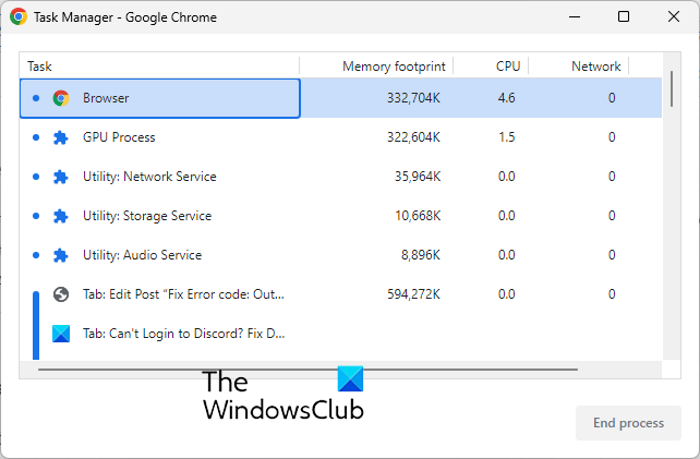
Jei naršyklėje atidaryta per daug skirtukų, gali kilti ši klaida. Todėl pabandykite uždaryti visus nereikalingus naršyklės skirtukus naudodami Naršyklės užduočių tvarkyklė . Norėdami tai padaryti, atidarykite žiniatinklio naršyklę ir paspauskite Ctrl + Esc, kad atidarytumėte naršyklės užduočių tvarkyklę. Dabar suraskite skirtuką, kuriame naudojama daug atminties, pasirinkite skirtuką ir spustelėkite mygtuką Baigti procesą mygtuką, kad jį uždarytumėte.
Skaityti: Kaip aš turėčiau žinoti kuris chromo skirtukas naudoja daugiausiai atminties ?
2] Ištrinkite naršyklės talpyklą ir slapukus
Pirmiausia išvalykite visą išsaugotą talpyklą ir slapukus savo žiniatinklio naršyklėje. Dėl pasenusių ir perkrautų naršymo duomenų kyla naršyklės veikimo problemų ir atsiranda klaidų, pvz., „Nepakanka atminties“. Taigi, norint išspręsti tokias problemas, patariama išvalyti talpyklą ir slapukus savo žiniatinklio naršyklėje ir patikrinti, ar klaida išspręsta.
Google Chrome:
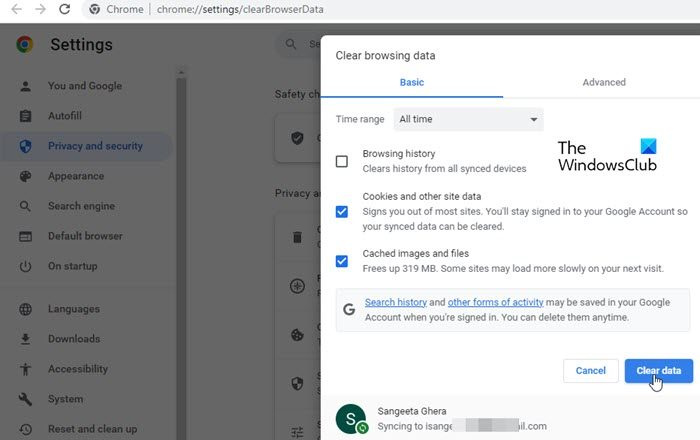
- Pirmiausia atidarykite „Google Chrome“ naršyklę ir viršutiniame dešiniajame kampe spustelėkite meniu elementą su trimis taškais.
- Po to eikite į Papildomi įrankiai parinktį ir pasirinkite Išvalyti naršymo duomenis variantas. Arba taip pat galite paspausti sparčiuosius klavišus Ctrl+Shift+Del, kad išvalytumėte naršymo duomenis.
- Dialogo lange Išvalyti naršymo duomenis pasirinkite Laiko diapazonas. Visą laiką ir pažymėkite Slapukai ir kiti svetainės duomenys ir Talpykloje saugomi vaizdai ir failai galimybės. Jei norite ištrinti naršymo istoriją, atsisiuntimų istoriją ir kitus duomenis, pažymėkite atitinkamus langelius.
- Toliau spustelėkite Išvalyti duomenis mygtuką ir „Chrome“ pradės ištrinti naršyklės talpyklą ir slapukus.
- Galiausiai dar kartą atidarykite „Chrome“ ir pabandykite atidaryti probleminį puslapį, kad pamatytumėte, ar klaida išspręsta.
Microsoft Edge:
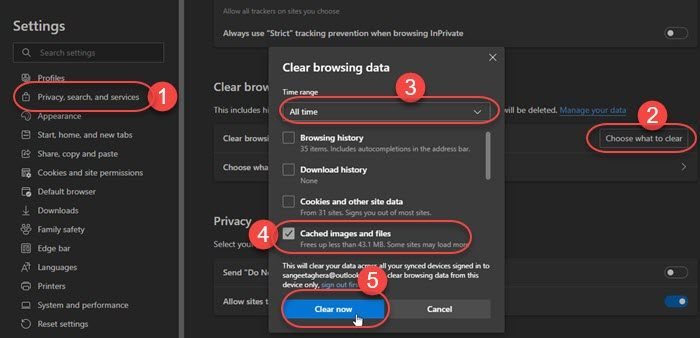
- Pirmiausia paleiskite „Microsoft Edge“ ir spustelėkite mygtuką Nustatymai ir kt > Nustatymai variantas.
- Po to eikite į Privatumo, paieškos ir paslaugų skyrius ir rasti Išvalyti naršymo duomenis skydelis yra dešinėje pusėje.
- Dabar spustelėkite Pasirinkite, ką išvalyti ir pasirinkite Visas laikas kaip laiko intervalą, kad išvalytumėte duomenis.
- Tada pažymėkite pasirinktas parinktis Slapukai ir kiti svetainės duomenys ir Talpykloje saugomi vaizdai ir failai ir tada spustelėkite aišku dabar mygtuką. Tai išvalys talpyklą ir slapukų duomenis iš „Edge“.
- Baigę iš naujo paleiskite „Edge“ ir patikrinkite, ar klaida „Baigėsi atminties“ pašalinta.
Drąsus:
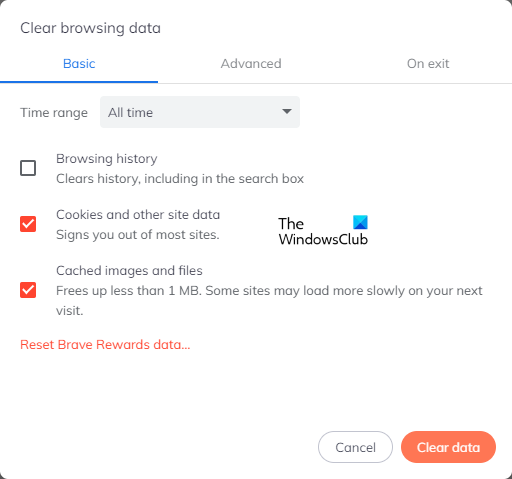
- Pirmiausia paleiskite naršyklę Brave, viršutiniame dešiniajame kampe spustelėkite mėsainio meniu piktogramą ir pasirinkite Nustatymai variantas.
- Po to kairėje pusėje spustelėkite mygtuką Privatumas ir saugumas ir spustelėkite dešinėje esantį skirtuką „Išvalyti naršymo duomenis“.
- Dabar pasirinkite Visą laiką kaip laiko intervalą ir pažymėkite Slapukai ir kiti svetainės duomenys ir Talpykloje saugomi vaizdai ir failai žymimuosius langelius.
- Toliau spustelėkite Išvalyti duomenis mygtuką, kad pradėtumėte ištrinti talpyklą ir slapukus iš „Brave“.
- Baigę vėl atidarykite „Brave“ ir patikrinkite, ar klaida išspręsta, ar ne.
Jei naršyklės talpyklos ir slapukų išvalymas nepadeda, galite naudoti keletą kitų veikiančių pataisymų.
3] Pašalinkite arba išjunkite plėtinius ir priedus
Naršyklės plėtiniai yra naudingi, nes leidžia į žiniatinklio naršyklę įtraukti papildomų funkcijų ir atlikti automatizuotas užduotis. Tačiau kai kurie probleminiai plėtiniai ar priedai taip pat gali turėti įtakos jūsų žiniatinklio naršyklės veikimui. Jie gali trukdyti normaliam naršyklės veikimui, be reikalo sunaudodami daugiau atminties.
Taigi galite išjungti įtartinus plėtinius ar priedus iš naršyklės ir patikrinti, ar klaida „Nepakanka atminties“ pašalinta. Ištaisę klaidą, galite pradėti po vieną įgalinti plėtinius ir analizuoti, kas sukelia klaidą. Kai rasite kaltininką, visam laikui pašalinkite šį plėtinį.
pristatymo optimizavimo paslauga pakibo nuo pradžios.
Google Chrome:
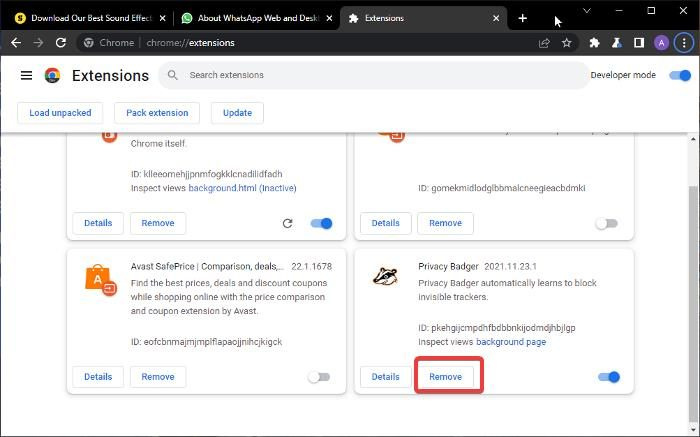
- Pirmiausia atidarykite „Google Chrome“, paspauskite meniu mygtuką su trimis taškais ir pasirinkite Daugiau įrankių > plėtiniai variantas.
- Dabar plėtinių puslapyje išjunkite su plėtiniais susietą jungiklį, kad juos išjungtumėte.
- Jei norite pašalinti plėtinius, spustelėkite mygtuką Ištrinti mygtuką.
- Galiausiai pažiūrėkite, ar klaida ištaisyta, ar ne.
Microsoft Edge:
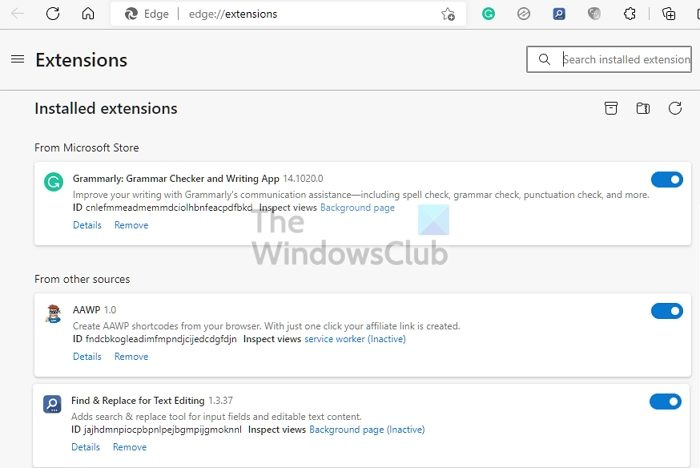
- Pirmiausia atidarykite Edge ir įveskite edge:// plėtinius adreso juostoje.
- Dabar išjunkite plėtinius išjungdami atitinkamus jungiklius.
Drąsus:
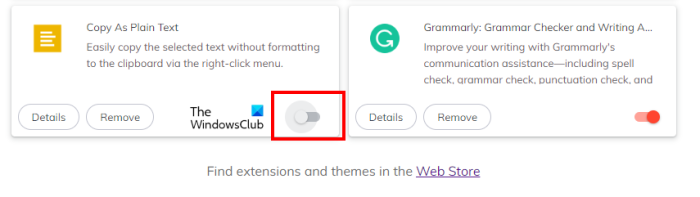
- Pirmiausia paleiskite „Brave“ naršyklę ir spustelėkite trijų juostų meniu mygtuką viršutiniame dešiniajame kampe.
- Po to pasirinkite Plėtiniai variantas.
- Tada tiesiog išjunkite jungiklį, susietą su konkrečiu plėtiniu, kad jį išjungtumėte. Arba spustelėkite mygtuką „Pašalinti“, jei norite pašalinti šį plėtinį.
- Dabar patikrinkite, ar klaida ištaisyta, ar ne.
4] Išjunkite aparatinės įrangos spartinimą naršyklėje.
Kitas dalykas, kurį galite pabandyti, yra išjungti aparatinės įrangos spartinimą naršyklėje. Jei „Chrome“ aptinkate šį klaidos kodą, atidarykite naršyklę, spustelėkite meniu mygtuką su trimis taškais, spustelėkite mygtuką Nustatymai parinktį ir tada eikite į Sistema skirtukas Po to išjunkite jungiklį, susietą su Jei įmanoma, naudokite aparatūros pagreitį variantas. Pažiūrėkite, ar klaida buvo ištaisyta. Šie įrašai parodys, kaip tai padaryti pabaigoje ir Drąsus .
5] Naršyklėje sukurkite naują vartotojo profilį.
Jūsų vartotojo profilis gali būti sugadintas, todėl vis tiek gaunate klaidą. Taigi, jei tinkamas scenarijus, pabandykite sukurti naują vartotojo profilį „Chrome“ naršyklėje ir patikrinkite, ar klaida ištaisyta.
6] Įsitikinkite, kad naršyklė yra atnaujinta.
Kitas dalykas, kurio reikia norint įsitikinti, kad naudojate naujausią naršyklės versiją. Tokios klaidos ir problemos gali atsirasti, kai naršyklė yra pasenusi. Taigi, nedelsdami atnaujinkite naršyklę ir patikrinkite, ar klaida dingo.
7] Iš naujo nustatykite žiniatinklio naršyklės nustatymus.
Jei nė vienas iš aukščiau pateiktų sprendimų jums nepadėjo, rekomenduojama iš naujo nustatyti naršyklę į pradinę būseną. Sugadinti nustatymai ir talpykla naršyklėje gali būti pagrindinis klaidos „Baigėsi atmintis“ kaltininkas. Taigi naršyklės nustatymas iš naujo turėtų padėti ištaisyti klaidą.
Google Chrome:
- Pirmiausia atidarykite „Google Chrome“ ir spustelėkite trijų taškų meniu > Nustatymai.
- Kairiajame skydelyje spustelėkite piktogramą Iš naujo nustatykite ir išvalykite skirtuką
- Po to spustelėkite Atkurti pradinius numatytuosius nustatymus parinktį, tada kitame raginime spustelėkite mygtuką Atstatyti nustatymus.
- Kai procesas bus baigtas, dar kartą atidarykite „Chrome“ ir klaida turėtų būti ištaisyta.
Microsoft Edge:
- Pirmiausia atidarykite Edge ir eilutėje įveskite šį adresą: edge://settings/reset
- Dabar kitame raginime spustelėkite mygtuką Reset, kad iš naujo nustatytumėte „Edge“ naršyklės nustatymus.
Drąsus:
- Pirmiausia paleiskite „Brave“ naršyklę ir spustelėkite mygtuką Meniu > Atstatyti nustatymus variantas.
- Po to spustelėkite Iš naujo nustatykite pradinius numatytuosius nustatymus ir paspauskite Atstatyti nustatymus .
8] Išplėskite savo virtualią atmintį
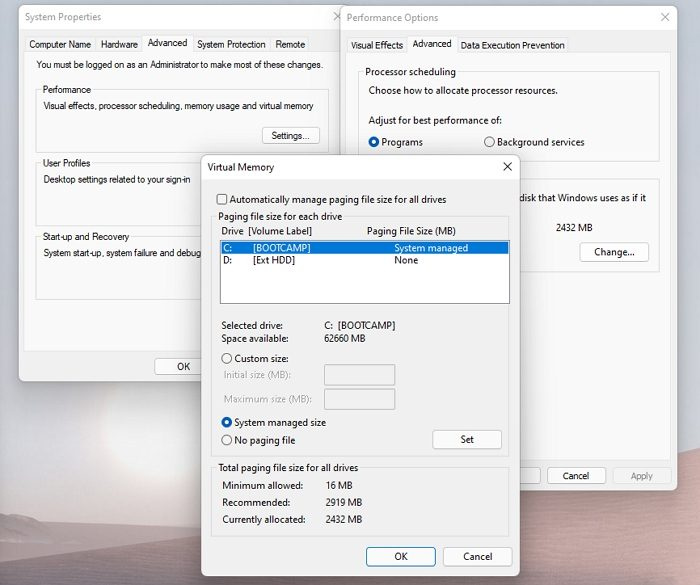
Jei žiniatinklio naršyklėje nuolat rodoma klaida „Nepakanka atminties“, galite padidinti virtualiąją atmintį ir patikrinti, ar klaida ištaisyta, ar ne. Norėdami išplėsti virtualiąją atmintį, atlikite šiuos veiksmus:
- Pirmiausia atidarykite komandų vykdymo langą paspausdami Win + R spartųjį klavišą, tada įveskite ir įveskite sysdm.cpl savo atvirame lauke. Jis bėgs Sistemos savybės langas.
- Po to eikite į Išplėstinė skirtuką ir skiltyje „Našumas“ spustelėkite mygtuką „Nustatymai“.
- Lange „Našumo parinktys“ eikite į skirtuką „Išplėstinė“ ir spustelėkite piktogramą Keisti mygtuką „Virtualioji atmintis“.
- Dabar panaikinkite pasirinkimą Automatiškai tvarkykite visų diskų puslapių failo dydį pažymėkite langelį ir pasirinkite parinktį Pasirinktinis dydis.
- Tada įveskite reikiamas reikšmes laukuose Pradinis dydis (MB) ir Maksimalus dydis (MB), tada spustelėkite Gerai, kad išsaugotumėte pakeitimus.
- Galiausiai iš naujo paleiskite kompiuterį ir patikrinkite, ar klaida dingo.
9] Iš naujo įdiekite probleminę naršyklę
Galutinis sprendimas dėl klaidos yra iš naujo įdiegti probleminę naršyklę. Gali būti, kad turite sugadintą naršyklės diegimą. Taigi, pašalinkite naršyklę ir įdiekite naują naršyklės kopiją. Tikimės, kad klaida bus ištaisyta dabar.
10] Naudokite alternatyvią žiniatinklio naršyklę
Taip pat galite perjungti į kitą žiniatinklio naršyklę, kad peržiūrėtumėte probleminius puslapius. Yra daug nemokamų interneto naršyklių, kurias galite naudoti.
Dabar skaitykite: Kaip pataisyti Oi! klaidos pranešimas „Google Chrome“ naršyklėje.









![„Ground Branch“ nebus paleistas arba paleistas asmeniniame kompiuteryje [Pataisyta]](https://prankmike.com/img/games/5B/ground-branch-won-rsquo-t-launch-or-start-on-pc-fixed-1.png)





